暴风影音飞屏版与电视连接教程
摘要:安装暴风影音飞屏版电脑与电视连接的方法:1、请确保电脑与电视已连接到同一个网络内。只有这样才能在电视中看到电脑中的资源。2、请确保电脑未处于...
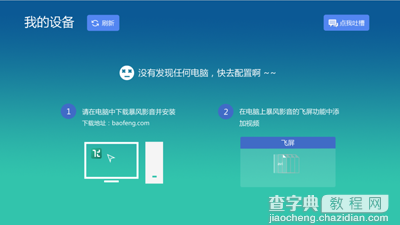
安装暴风影音飞屏版电脑与电视连接的方法:
1、请确保电脑与电视已连接到同一个网络内。只有这样才能在电视中看到电脑中的资源。
2、请确保电脑未处于关机、睡眠状态,并且飞屏功能已经开启。
3、在电视中打开暴风影音电视版,进入飞屏功能,将自动刷新并在左侧列出可连接电脑列表,右侧界面为各电脑中所含的媒体种类。若未搜索到您的设备,可以点击“刷新”重新搜索。
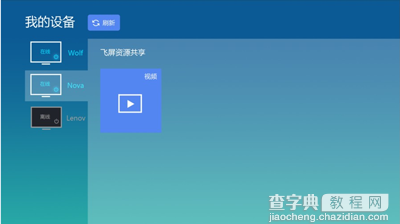 4、操作方向键使焦点在左侧设备列表内移动,找到要连接的电脑名称后点击确定即可尝试与电脑连接。若在电脑中设置了连接密码,右侧界面会显示密码输入框,并提示输入密码。
4、操作方向键使焦点在左侧设备列表内移动,找到要连接的电脑名称后点击确定即可尝试与电脑连接。若在电脑中设置了连接密码,右侧界面会显示密码输入框,并提示输入密码。

 5、连接完成后,即可以看到该电脑中的视频内容,移动方向键,在相应的媒体类别上点击OK,即可开始播放对应视频。
5、连接完成后,即可以看到该电脑中的视频内容,移动方向键,在相应的媒体类别上点击OK,即可开始播放对应视频。
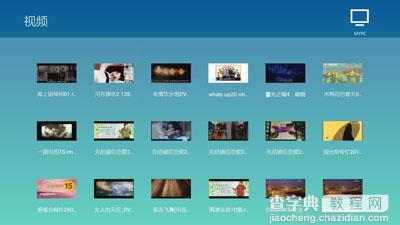
【暴风影音飞屏版与电视连接教程】相关文章:
上一篇:
暴风影音怎么去广告
下一篇:
爱奇艺mac版下载的视频保存在哪里?
